Sadržaj
Predaja PO-SD Obrasca
Jedan od obrtnika nam je poslao upute kako se predaje PO-SD obrazac u cilju da pomogne drugima koji se trude predati na vrijeme ispravan PO-SD obrazac.
U nastavku su pojašnjeni koraci kako se prijavljuje na e-poreznu te gdje se nalazi PO-SD obrazac kojeg je potrebno ispuniti te nakon toga predati.
Rok za predaju PO-SD obrasca je do 15.01. tekuće godine, a ove upute neka vam budu od pomoći.
Kao prvi korak je potrebno otvoriti web stranicu od eporezne.
Pregled Korisnik Tekstova za Paušalni Obrt
- Ovo je Uputa Kako Predati PO-SD Obrazac u ePorezna
- Pregled Poslanog PO-SD Obrasca u ePorezna
- Kako Ispuniti RPO Obrazac Online
- Ovako se Prijavljuje Revolut Račun za Paušalni Obrt u Poreznu
- Ovako se Traži PDV ID Broj u Poreznoj za Paušalni Obrt
- Ovako se Ispunjava PDV Obrazac za Adsense Uplate u Paušalnom Obrtu
- PDV Obrazac za Prilmjenu uplate preko Stripe
ePorezna Prijava
Na početnoj stranici od ePorezne potrebno je odabrati “Ulaz / Odregistracija” kako bi se pojavio novi prozoro i kako bi nastavili dalje.
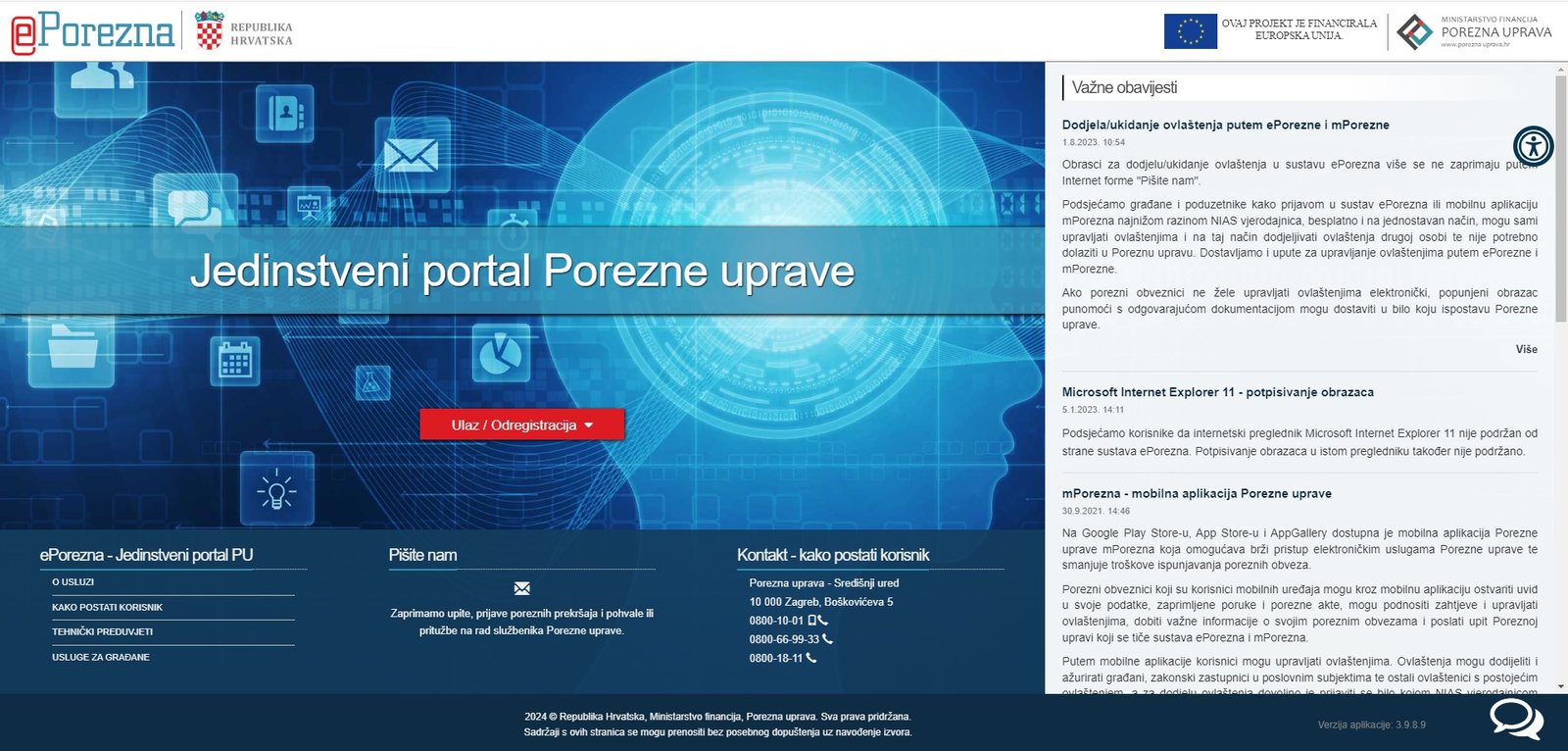
Pritiskom na “Ulaz / Odregistracija” otvara se padajući izbornik koji nudi par opcija:
- Ulaz
- Prijava AKD ili FINA certifikatom
- Odregistracija
Potrebno je odabrati Ulaz kako bi se nastavilo dalje s prijavom na ePorezna.

Prijava u Sustav e-Građani
Nakon toga se otvara nova stranica s izbornikom za odabir načina prijave na sustav e-Građani.
Možete koristiti Visoke, značajne i niske razine sigurnosti.
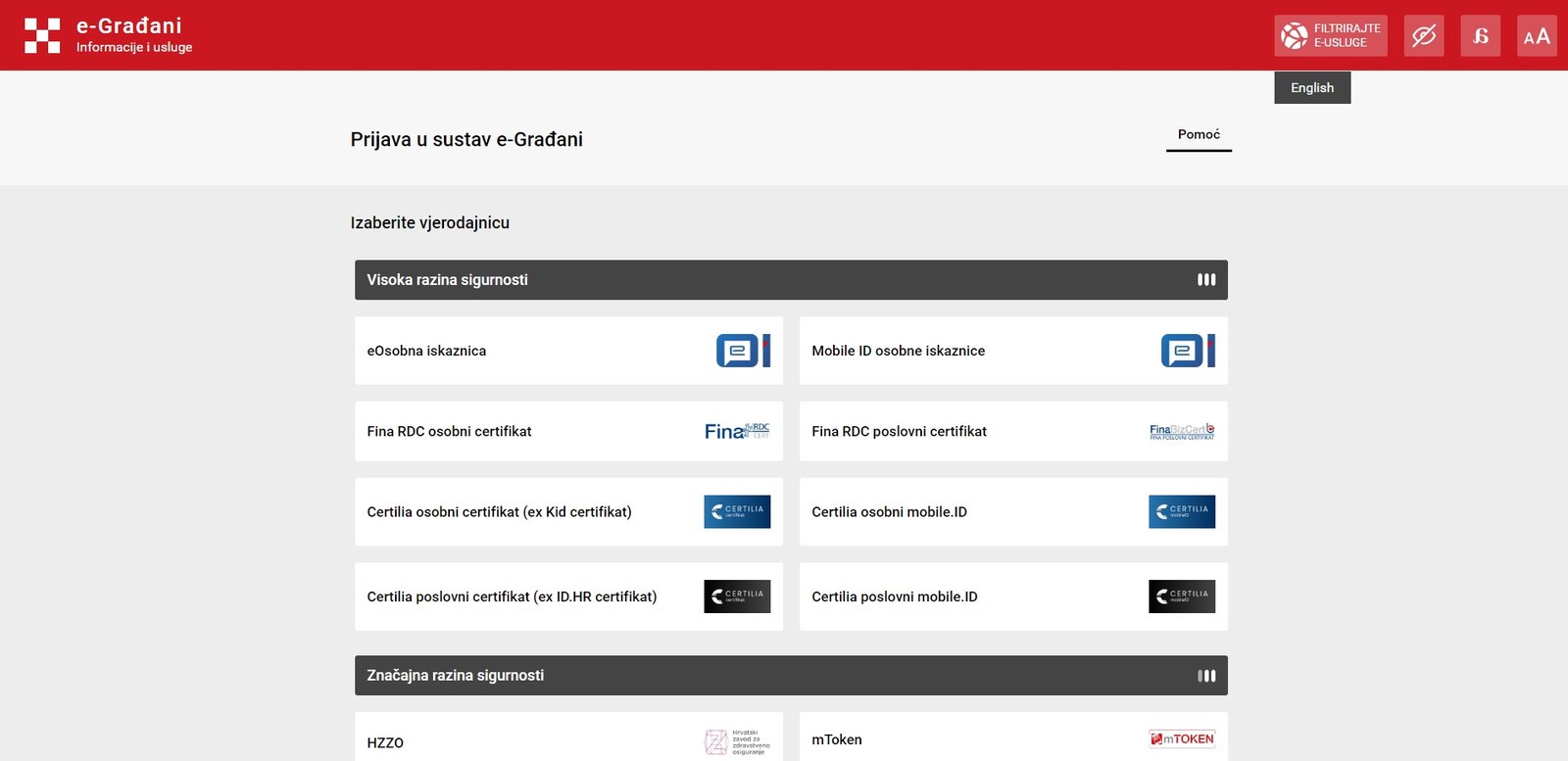
Za pristup u ePorezna ovdje će se koristiti ZABA token koji se inače koristi za pristup ZABA alatima. pošto je ePorezna omogućila korištenje ZABA tokena olakšao se pristup ePorezna alatima.
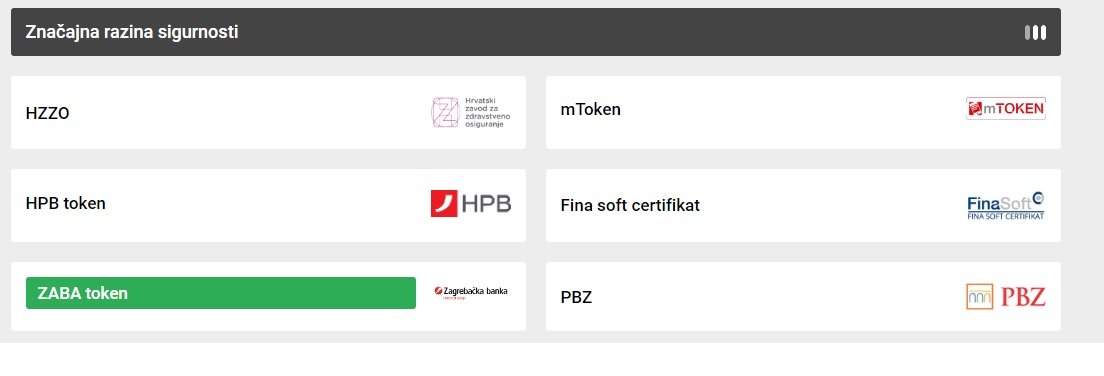
ZABA Token
Unesite broj tokena te unesite OTP kojeg dobijete na ZABA tokenu prilikom prijave.
Broj tokena je broj koji se nalazi na poleđini ZABA tokena ili ako koristite mZABA aplikaciju u njoj ćete naći isti podatak.
Ovi isti podaci se koriste na način kao kada se pristupa ZABA aplikaciji za pregled računa.
Kada unesete sve podatke potrebno je odabrati “Prijava >” kako bi nastavili dalje.
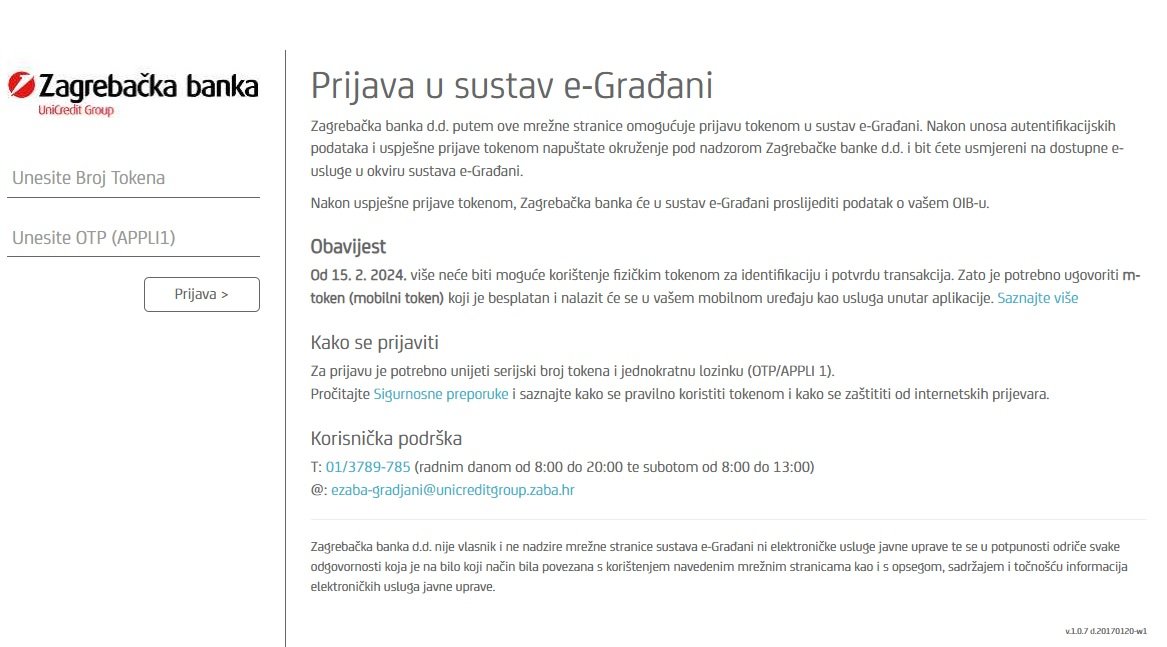
ePorezna Glavna Stranica
Nakon prijave otvara se ePorezna glavna stranica koja sadrži sve opcije koje možete koristiti.
Za predaju PO-SD obrasca potrebno je pogledati srednji stupac u kojemu se nalazi izbornik:
- Obrasci i Zahtjevi za priznavanje prava na porezne olakšice u godišnjem obračunu – povrat poreza (ZPP-DOH)
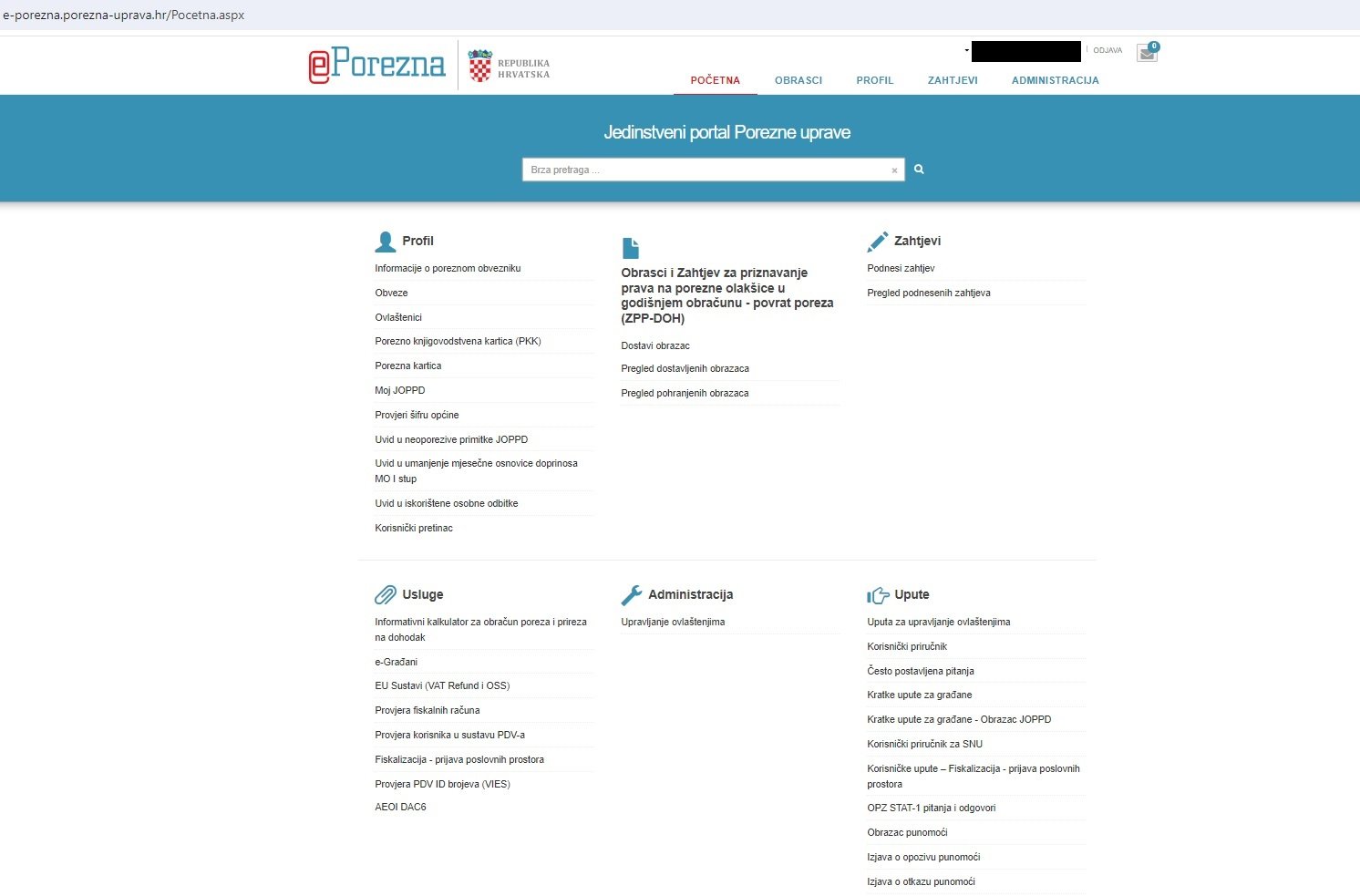
Dostavi Obrazac
Nakon toga ispod naslova izbornika potrebno je odabrati “Dostavi obrazac” koji će otvoriti novu stranicu s drugim opcijama.
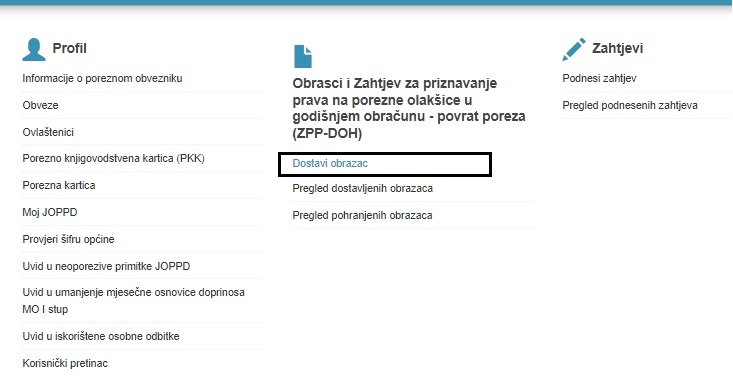
Druge opcije su vidljive na slici ispod.
PO-SD obrazac za predaju godišnjeg izvješća je u srednjem stupcu ispod naslova:
- Porez na dohodak i doprinosi
Na slici je označen PO-SD obrazac kako bi se lakše pronašao. postoji mogućnost da netko ima PO-SD obrazac na drugom mjestu, ali vjerojatno će biti na ovoj stranici.
Kada se odabere PO-SD obrazac otvara se opcija kao na sljedećoj slici.

Na izborniku je potrebno odabrati “Popuni obrazac“.
Nakon toga će se otvoriti stranica s pregledom PO-SD obrasca i za popunjavanje potrebnih polja.
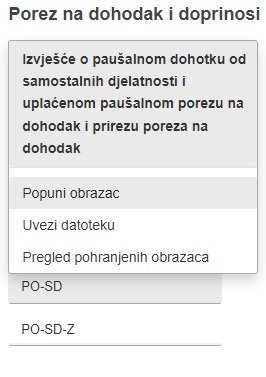
PO-SD Obrazac
Na ovoj stranici se nalazi sve potrebno da se ispune podaci za predaju PO-SD obrasca.
S lijeve strane je izbornik s opcijama kao što je:
- Pošalji
- koristi se na kraju kada je PO-SD obrazac popunjen
- Provjeri
- koristi se nakon popunjavanja PO-SD obrasca kako bi se potvrdila ispravnost unešenih podataka
- Uvezi
- moguće je uvesti datoteku s podacima za PO-SD obrazac
- Izvezi
- izvezi PO-SD obrazac na računalo
- Pohrani
- spremi unešene podatke
- Otvori
- Novi
- otvori novi obrazac PO-SD za popunjavanje podataka
U sredini se nalazi glavni prozor u kojem se unose svi podaci.
Prilikom otvaranja PO-SD obrasca podaci su popunjeni s vašim podacima kako bi se olakšao unos. Pod time s smatraju podaci o poreznom obvezniku kao što je:
- OIB
- Ime i prezime
- adresa
- itd..
PO-SD obrazac je podijeljen u 3 dijela:
- Zaglavlje
- Podaci
- Elektronički potpis
U dijelu “Zaglavlje” se nalaze osobni podaci o vama.
U dijelu “Podaci” se nalaze podaci koje je potrebno unijeti.
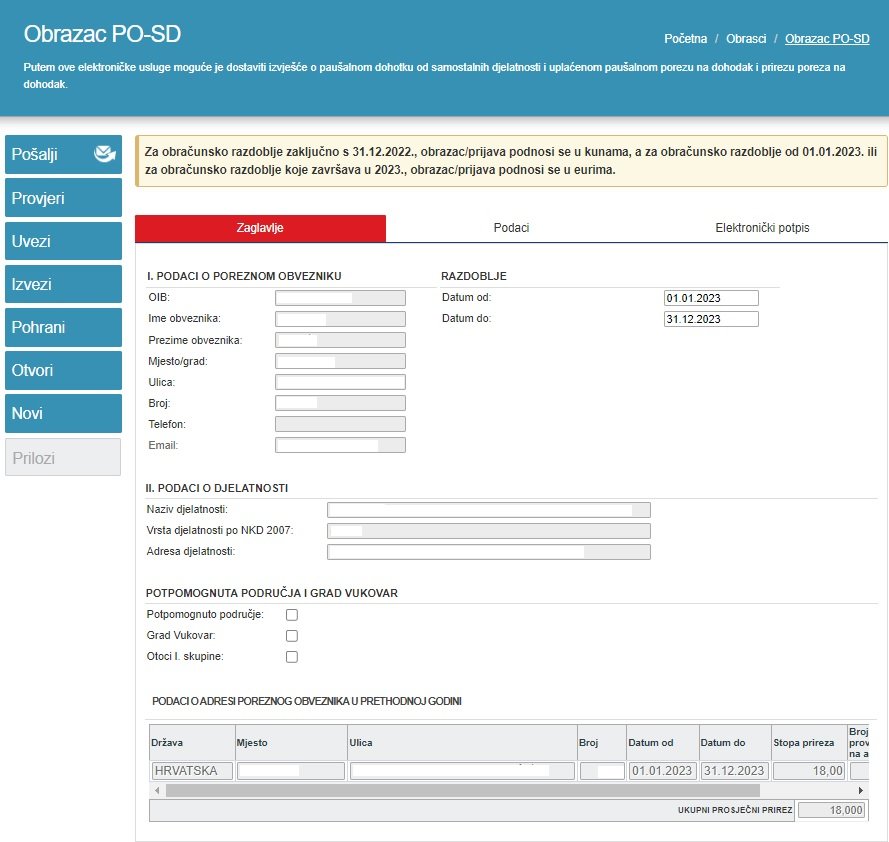
Podaci
U ovom dijelu je potrebno unijeti podatke za period u kojem je obrt bio aktivan.
Na vrhu se nalaze podaci od kada je obrt aktivan.
Ispod toga je potrebno unijeti podatak od-do u kojem je period obavljao djelatnosti.
U ovom slučaju se radi o obavljanju pojedinačne djelatnosti tako da je unešen podatak od-do:
- od 28.11.2023
- do 31.12.2023
Nakon toga je potrebno stisnuti sliku na disketu što predstavlja “Spremi” podatke.

Nakon što su podaci spremljeni vidjeti će se zapis s datumom obavljanja djelatnosti.
Može se krenuti dalje na sljedeći korak.
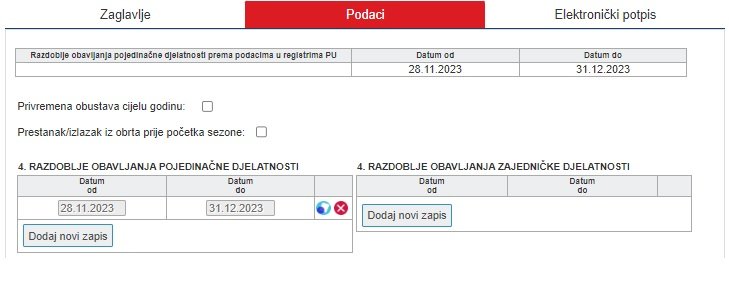
PO-SD POdaci
Za ovaj dio je potrebno pripremiti podatke o prometu za period obavljanja djelanosti.
Kao predložak se može koristiti excel dokument od plavog ureda.
Na slici ispod se nalazi primjerak s podacima za period koji se želi predati u PO-Sd obrascu.
Ono što je važno je dio u kojem se unose podaci o ostvarnim primicima djelatnosti:
- Primici naplaćeni u gotovini
- Primici naplaćeni bezgotovinskim putem
- Ukupno naplaćeni primici
Svrha ovog dijela je da se unese ukupni iznos primitaka jer je taj iznos potreban za daljnje računanje.
Ispod toga je potrebno unijeti:
- IV
- godišnji paušalni dohodak od pojedinačne djelatnosti / broj mjeseci obavljanja djelatnosti
- ovdje se unosi broj mjesecu u drugo polje(desna prazna kućica)
- za ovaj slučaj se unosi 1 mjesec jer je obrt bio aktivan od 28.11.2023 – 31.12.2023 što predstavlja 1 mjesec
- ako je obrt aktivan cijelu godinu od 1.1.2023 do 31.12.2023 onda se unosi 12 (mjeseci)
- ovdje se unosi broj mjesecu u drugo polje(desna prazna kućica)
- Tablica će automatski izračunati iznos za prvo polje
- u ovom slučaju taj iznos je jedan 141,02 eura
- ako ste koristiti original excel dokument onda će podaci sa strane već biti unešeni automatski i nije potrebno ih dirati
- to su podaci gdje je navedeno 1692,22 eura kao porezna osnovica
- ako ste imali veći promet, recimo 5000 eura, onda će se ovi podaci automatski promijeniti
- godišnji paušalni dohodak od pojedinačne djelatnosti / broj mjeseci obavljanja djelatnosti
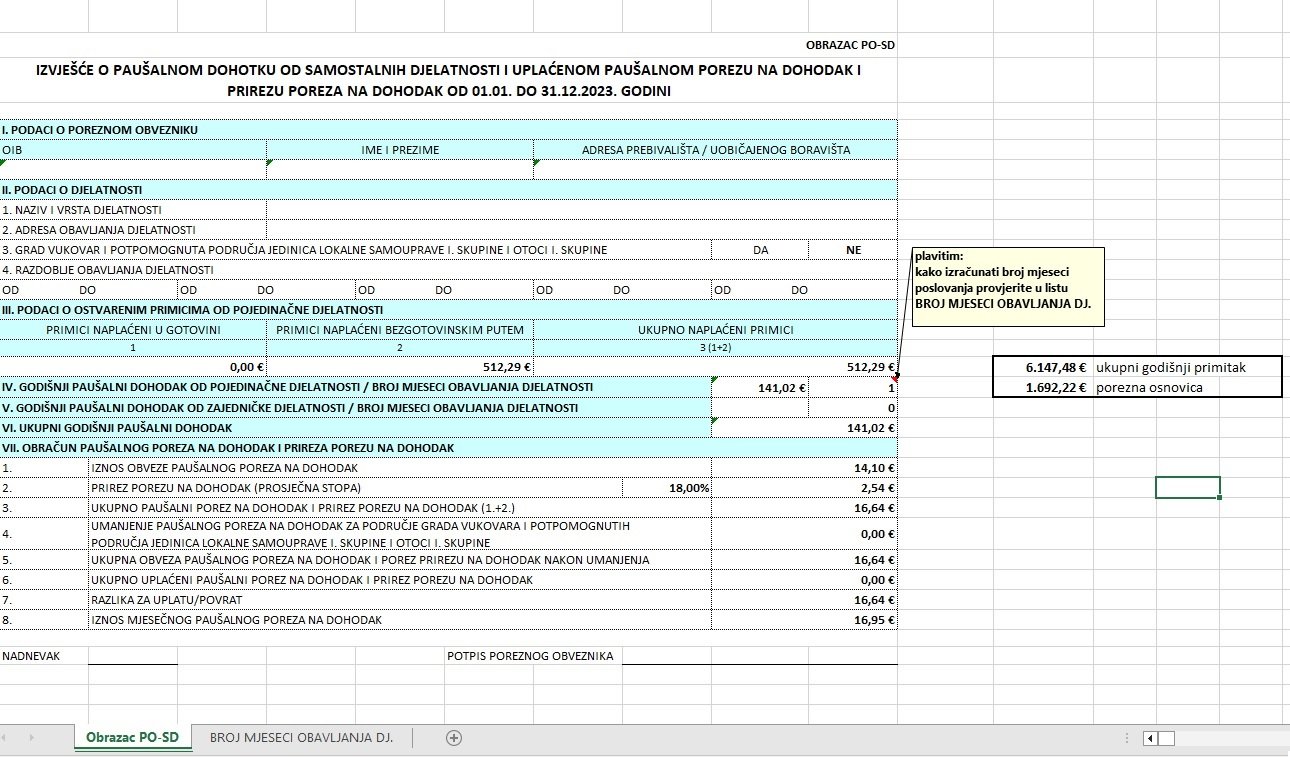
Radi lakšeg praćenja na slici ispod se može vidjeti istovremeno excel dokument na lijevoj strani i ePorezna PO-SD obrazac na desnoj strani.
Podaci se unose iz excela redom kako je vidljivo na ePorezna PO-SD obrazac.
Potrebno je pratiti da podaci budu unešeni točno kako je navedeno jer u suprotnome se može javiti greška prilikom predaje PO-SD obrasca.
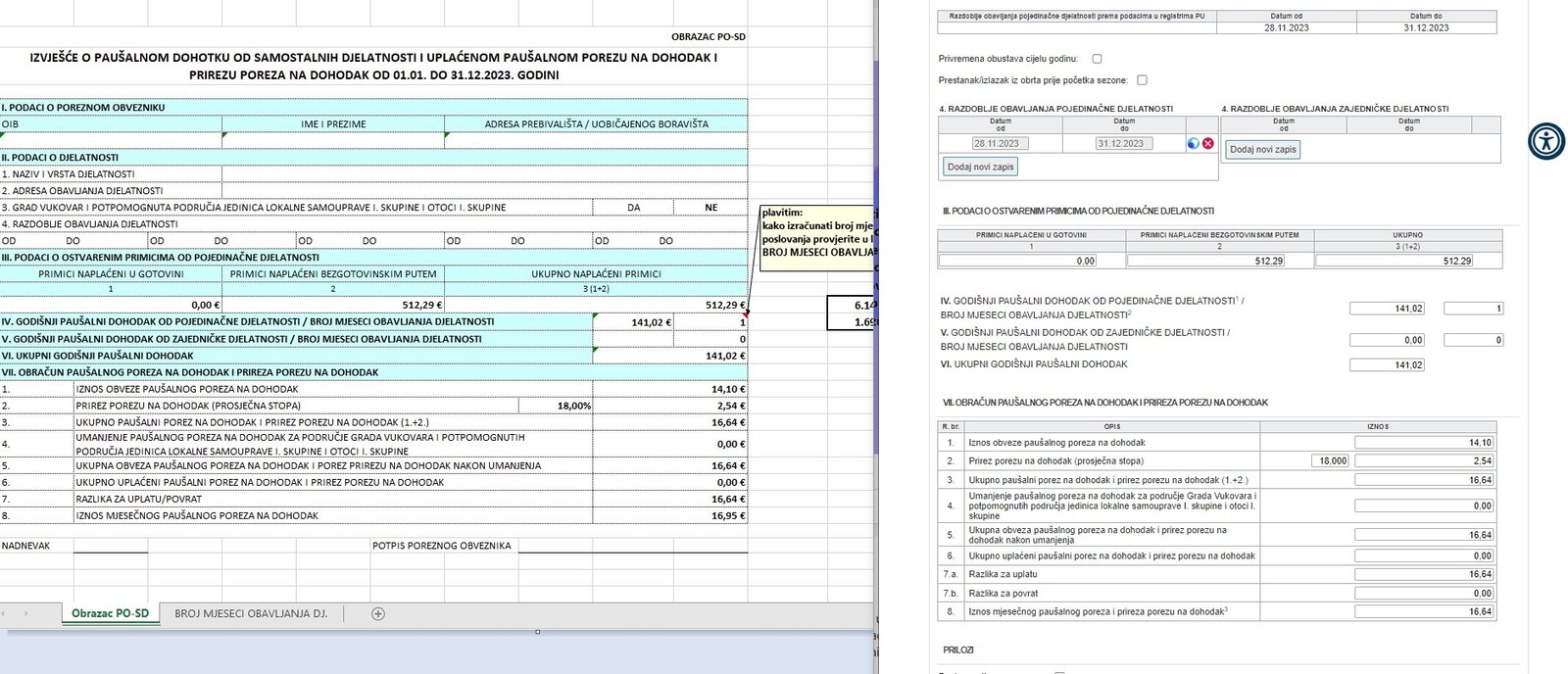
Provjera PO-SD Obrasca
Nakon unosa svih podataka potrebno je provjeriti unešene podatke jesu li dobri.
Potrebno je na lijevoj strani odabrati “Provjeri” kako bi sustav potvrdio da je sve u redu.
Nakon što se provjera odradi na početku stranice, ne bi trebalo biti crvenih upozorenja. To znači da su podaci u redu i može se nastaviti sa sljedećim korakom, a to je odabir “Pošalji“.
Nakon toga će se poslati PO-SD obrazac i posao je gotov.
Pročitaj više: Pregled Poslanih PO-SD Obrazaca
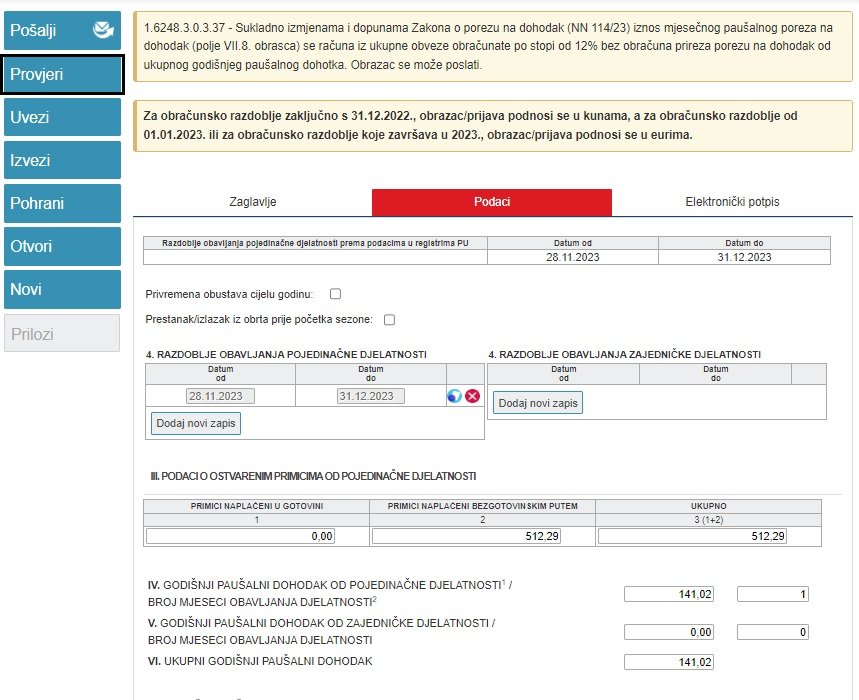
Greške PO-SD Obrasca
Ukoliko se dogodi greška prilikom unosa podataka u potrebna polja, nakon što se pritisne tipka “Provjeri , sustav će javiti grešku crvenom bojom na početku stranice.
Kao primjer je unešen krivi iznos u plje VII. 1. gdje je umjesto 14,02 euro unešen iznos 14,01 euro.
Greška koja se pojavila je:
-
1.6248.2.0.2.22 – Dio VII., podatak 1.: Iznos u polju „VII.1. Iznos obveze paušalnog poreza na dohodak“ ne odgovara postotku umnoška iznosa ukupnog godišnjeg paušalnog dohotka i propisane stope koja vrijedi u obračunskom razdoblju.
-
1.6248.2.0.2.25 – Dio VII., podatak 2.: Iznos prireza porezu na dohodak ne odgovara umnošku iznosa obveze paušalnog poreza na dohodak i prosječne stope prireza porezu na dohodak.
-
1.6248.2.0.2.26 – Dio VII., podatak 3.: Iznos ukupnog paušalnog poreza na dohodak i prireza porezu na dohodak ne odgovara zbroju iznosa obveze paušalnog poreza na dohodak i prireza poreza na dohodak.
Ovdje se može vidjeti da je sustav ustanovio da zbroj iznosa ne odgovara konačnom godišnjem paušalnog dohotku. I stoga je potrebno unijeti točne podatke.
Ovo je uobičajena greška ukoliko se nije koristio dobar kalkulator za izračun ovih podataka.
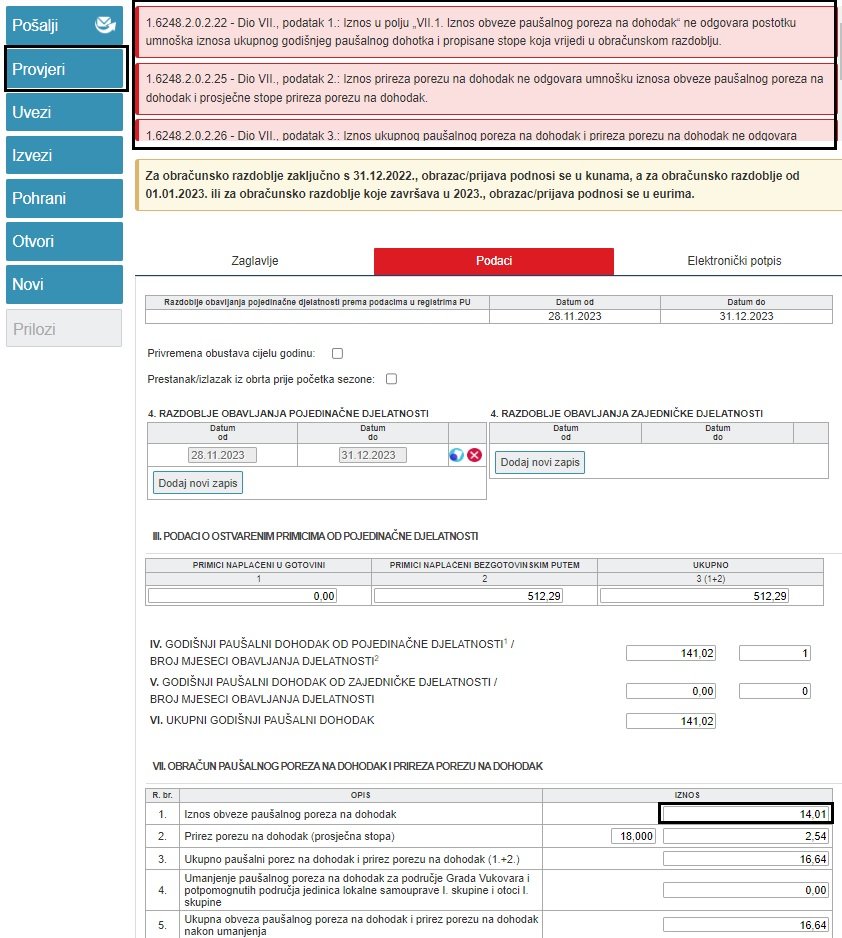
Zaključak
Nadamo se da je ova uputa bila od pomoći i da će vam olakšati unos PO-SD obrasca kako bi ga predali na vrijeme.
Ukoliko imate pitanja slobodno ostavite komentar.
0 Comments